1、打开PR视频剪辑软件,点击新建项目,在弹出的新建项目设置窗口中,将项目命名为“3D文字效果”。其他设置保持默认。

2、在界面左下角的项目管理窗口中双击鼠标左键,在弹出的窗口中选择一个媒体视频导入,作为背景。

3、选中导入的视频媒体文件,按住鼠标左键不松拖入到右侧的时间轴窗口中,单击鼠标左键,自动创建生成一个序列。
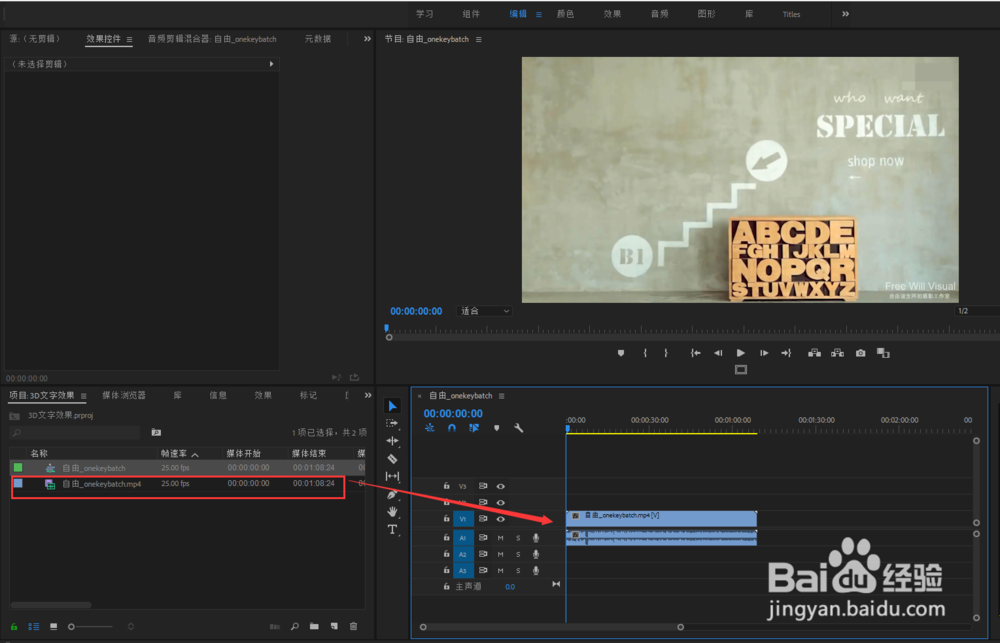
4、选择菜单栏中文件菜单,选择第一个新建,新建一个旧版标题,在弹出的窗口中直接确定,新建一个字幕。

5、在字幕编辑窗口中输入文字“PDD”,别问为啥输入PDD,因为这个骚猪够骚,然后调整文字的字体,大小,位置等。

6、选中上一步中创建的字幕,拖入到轨道2中。

7、打开效果窗口,在搜索框中搜索关键字“3D”,在出现的带有3D效果中选择基本3D效果,选中拖动到字幕上。
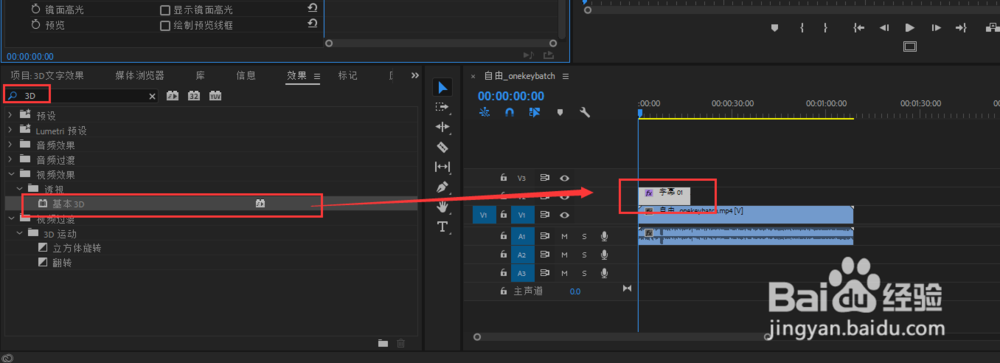
8、打开效果控件窗口,在基本3D效果中进行设醅呓择锗置,创建几个关键帧,修改其旋转的数值,倾斜的数值也可以视情况进行更改。

9、设置完成之后,点击播放,预览整个视频播放效果,会发现字体已经出现了3D效果,3D旋转文字效果设置完成。

